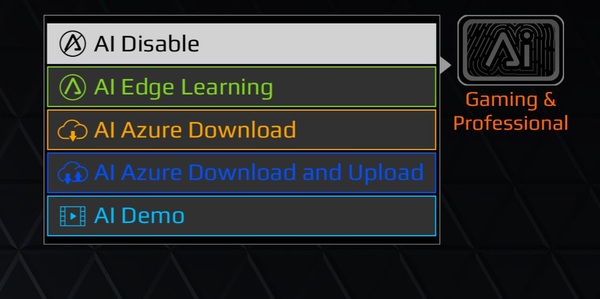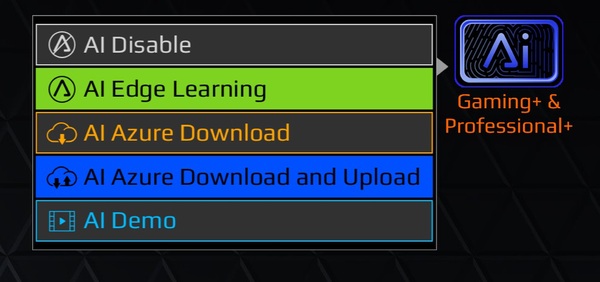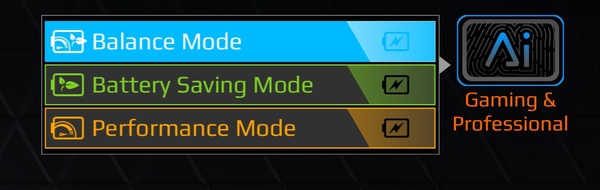第9世代Core&GeForce RTX 20シリーズの最強クリエイティブノートPC!
超美麗4K有機EL&世界初のAI搭載ノートPC「AERO 15 OLED」を触る
2019年08月08日 11時00分更新
ユーザーの“ひと手間”をAIでカバーする
AERO 15 OLEDシリーズは「世界初のMicrosoft Azure AI」を搭載したノートPCである点にも注目したい。厳密に言えば、今回レビューしたモデルが「世界初」なのではなく、先行発売されたUSキーボード版や第8世代Coreプロセッサーを搭載した前モデルにも組み込まれている。とはいえ、JISキーボードを搭載し日本語環境へのローカライズ度を高めたモデルとしては本機が最初の製品となる。
さて、Azure AIを何に使うかだが、別にWindows Helloの顔認証でAIを活用というようなものではない。最前面で動いているアプリを見て、パワーを最大限絞り出せるように設定するというものだ。つまり、従来のノートPCにある“ゲームモード”とか“ターボモード”といったボタンをAIに置換することで、シームレスに状態を遷移させようというものになる。
簡単に言えば、省電力運用でも構わないアプリの時にターボモードのままで動かしてしまう、あるいはゲームをノーマルモードで動かしてしまう、といったミスをAIがカバーしてくれる機能と思ってもらっていい。
このAI機能はデスクトップの右上に表示されるウィジェットからアクセスする。AIを機能させるには自分のPCで収集したデータをAzureクラウドにアップロードし、学習済みデータをダウンロードすることが必要になるが、プライバシー面で気になるならダウンロードのみで運用しても良いし、あるいはアップロードもダウンロードもせず手持ちの学習済みデータだけで運用することも、すべてを無効化することもできる。
また、この後のベンチマーク編で事例を出すが、処理によってAIモードが有用な場合とそうでない場合があることにも触れておこう。ただし、今後学習が進むことによって、AIの有用なシーンが増えていくことも十分想像できる。このあたりはハードコードされた機能にはない柔軟さと言えるだろう。
週刊アスキーの最新情報を購読しよう
本記事はアフィリエイトプログラムによる収益を得ている場合があります